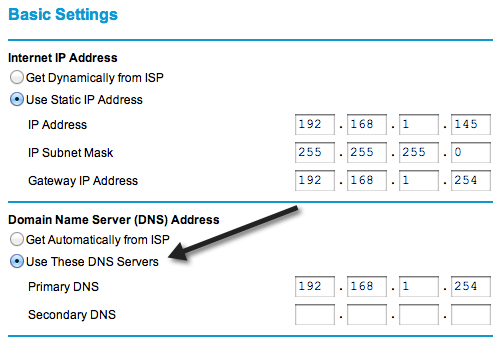
¿Está buscando una manera de bloquear sitios web en su hogar para que cualquier persona conectada a su red no pueda acceder a ellos? Hay muchos programas que puedes instalar en una PC o Mac para bloquear o filtrar sitios web, pero no me gustan estas soluciones porque tienes que instalarlas manualmente en cada computadora y para cualquier dispositivo nuevo que se conecte a Internet. Red, no serán bloqueados.
Además, ¿qué sucede si desea bloquear el sitio en otros dispositivos conectados a wifi como tabletas o teléfonos inteligentes? Bueno, en lugar de bloquear sitios web en un dispositivo por dispositivo, puede bloquear sitios web desde su enrutador inalámbrico. Esto es genial porque todo el tráfico en su red interna tiene que pasar a través de su enrutador. Si lo bloquea aquí, no es necesario instalar ningún software en ninguna computadora ni realizar cambios en la configuración de ninguna computadora.
Esto significa que no tiene que molestarse con los servidores proxy, la política de grupo o el software secreto que se ejecuta en las máquinas para bloquear algunos sitios web. En este artículo, te mostraré cómo puedes usar tu enrutador o DNS para bloquear sitios web. Toda la acción tiene lugar en su enrutador.
Bloquear sitios web en el router
Casi todos los enrutadores de hoy tienen la opción de bloquear o filtrar sitios web directamente en el enrutador. Por ejemplo, tengo un enrutador inalámbrico Netgear N600 y hay una sección completa llamada Filtrado de contenido. Deberá iniciar sesión en la interfaz web de su enrutador para poder acceder a esta configuración.

Si haces clic en Bloquear sitios, puedes bloquear en un horario o bloquear todo el tiempo. Por lo tanto, puede configurarlo para que los sitios solo se bloqueen por la noche o durante las horas que elija. Así que puedes evitar que tus hijos naveguen en Facebook después de las 9 pm muy fácilmente. Simplemente escriba el nombre de dominio o una palabra clave si bloquea sitios web con ciertas palabras en la URL.

Incluso tiene la opción de permitir que las direcciones IP de confianza accedan a los sitios bloqueados, para que pueda darle a su computadora una dirección IP estática y agregarla a la lista. De esta manera, puedes navegar por todo, pero nadie más podrá hacerlo también. Además de bloquear sitios web, Netgear también tiene opciones para bloquear servicios, por lo que puede bloquear todo el tráfico FTP o todo el tráfico AIM. Puede crear alertas y recibir correos electrónicos cuando alguien intente visitar un sitio web bloqueado.
No todos los enrutadores tendrán la misma cantidad de funciones como Netgear, pero generalmente hay al menos una capacidad mínima para bloquear sitios web. Si su enrutador simplemente no tiene ningún mecanismo para bloquear sitios a través del software, entonces puede intentar usar DNS.
Bloquear sitios web utilizando DNS
En su enrutador, también puede bloquear sitios web utilizando otro proveedor de servicios DNS que no sea su ISP. OpenDNS es un increíble proveedor de servicios DNS que le ofrece filtrado de contenido gratuito para uso doméstico. Todo lo que tiene que hacer es registrarse para obtener una cuenta gratuita y cambiar los servidores DNS de su enrutador para que apunten a los servidores OpenDNS.
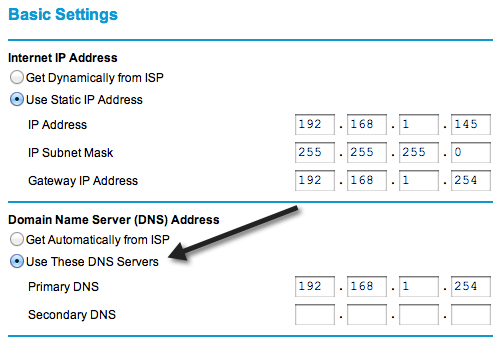
OpenDNS incluso tiene una sección sobre cómo cambiar la configuración de DNS para casi todos los enrutadores que existen. Puedes revisar este enlace para cambiar el tuyo:
https://store.opendns.com/setup/router/
Tenga en cuenta que debe registrarse para obtener una cuenta Home gratuita, no una cuenta Premium DNS. La cuenta de inicio es lo que le permite bloquear sitios web individuales. Es fantástico que el servicio sea gratuito y que OpenDNS pueda ser más rápido que los servidores DNS de su ISP.
Esas son dos formas excelentes de bloquear sitios web en su red doméstica sin tener que configurar una sola computadora o dispositivo. Es la forma más fácil y proporciona la cobertura más amplia, ya que está bloqueando los sitios web en la fuente. Si tienes alguna pregunta, publica un comentario e intentaré ayudarte. ¡Disfrutar!

